Сколько бы системной памяти ни было в мобильном устройстве на Андроиде, она имеет тенденцию очень быстро заполняться. Данная проблема хорошо известна практически любому пользователю смартфона или планшета, поэтому ниже мы опишем различные способы ее решения.
Как очистить системную память на Андроиде – удаление файлов и чистка файловой системы
Как бы банально это ни звучало, первым делом попробуйте еще раз взглянуть на содержимое своего устройства. Возможно, пришло время расстаться с некоторыми программами, которые потеряли свою актуальность? Чтобы изучить список установленных программ, зайдите в раздел “Приложения” -> “Диспетчер” и пролистайте список до конца. Чтобы удалить ненужное, просто щелкайте на названии ПО и выбирайте соответствующую кнопку. Пригодятся в анализе и удалении ненужных программ (а также их компонентов – кэша, сохранений, файлов настроек) специальные утилиты, например CCleaner или SD Maid. Обе они бесплатны, имеют предельно понятный интерфейс и помогут избавиться от излишних файлов в один-два клика. Например, вот так работает SD maid:
- качаем с Google Play Market и устанавливаем, как обычное приложение;
- запускаем SD Maid;
- заходим в меню “Система”;
- в верхнем правом углу жмем иконку со стрелками – “Обновить”;
- программа некоторое время будет анализировать систему, после чего выдаст на экран сводку по файлам, которые можно безопасно удалить и освободить место;
- пользователь может рассмотреть их пристальнее, выбрать, какие оставить, а с какими распрощаться;
- когда в списке осталось только ненужное, смело жмем на изображении корзины, в левую сторону от стрелок обновления.
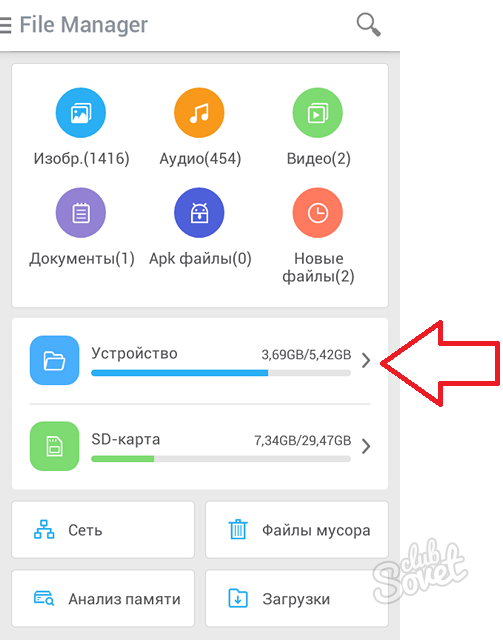
Как очистить системную память на Андроиде – перенос файлов на внешнюю карту
Когда системная память устройства заполнена программами, фильмами, книгами и другими файлами, все их можно перенести на внешнюю SD карту (обычно – значительно большего размера), либо сохранить на компьютере. Если с мультимедийным контентом вопросов не возникает, то с программами дело обстоит слегка иначе. Чтобы переместить их на SD-карту, делаем следующее:
- заходим в раздел “Настройки”;
- открываем список установленных приложений;
- тапаем по конкретному приложению и смотрим, активна ли кнопка “Перенести на SD”;
- если да – жмем по ней, ОС осуществит перемещение автоматически.
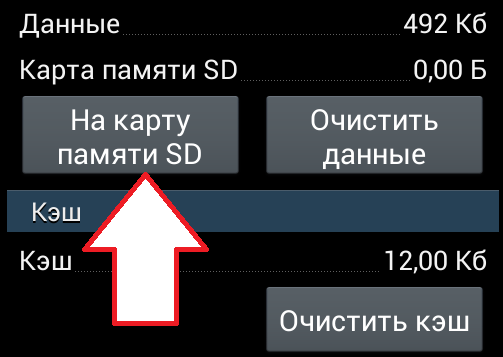
Как очистить системную память на Андроиде – получение рут-доступа
К сожалению, перенести абсолютно все программы (как и удалить многие из них) на карту не получится. Чтобы обеспечить себе большие возможности по управлению устройством на Андроиде, некоторые пользователи предпочитают снять ограничения на управление системными файлами. Данную возможность как раз и предоставляет рут-доступ. Однако следует помнить, что разблокированный девайс обычно теряет гарантию и в процессе получения рута может утратить работоспособность. Если же вы уверены в необходимости очистить системные файлы с root-ом, получить права администратора поможет программа Root Genius:
- скачав приложение с официального сайта, подключаем смартфон или планшет к ПК по USB;
- на мобильном девайсе указываем режим – “Медиа устройство (MTP)”, разрешаем отладку;
- на ПК открываем “Root Genius”;
- кликаем по кнопке “Root” и ждем, пока процесс завершится;
- когда это произойдет, устройство перезагрузится и покажет сообщение об успешном рутировании.
Теперь, чтобы очистить недоступное ранее место, проверьте папки
- data/log_other_mode
- kernel_log
- kernel_log.1
- main_log
- data/local/tmp.

Стоит иметь ввиду, что папки /data/app, /data/system/, /data/data, /system, /data/dalvik-cache лучше вообще не трогать, чтобы избежать появления ошибок и неисправностей.






























